Как сделать хостинг для сайта на своем компьютере
В кругу веб-разработчиков можно часто слышать о VPS-серверах и хостинг-провайдерах, предоставляющих виртуальные машины в аренду. Такие услуги приходят на помощь загруженным сайтам, корпоративным порталам, форекс-трейдерам и другим проектам. Найти подходящий хостинг бывает довольно проблематично: высокая цена, плохая производительность и прочие аспекты, мешающие оптимальному функционалу. Альтернативой VPS может стать создание собственного домашнего сервера. Не сказать, что это лучший вариант, но при грамотном подходе для небольшого сайта хватит ресурсов домашнего ПК. Конечно, это не будет VPS в обычном понимании, лучше это назвать хостингом для сайта.
О создании домашнего сервера сегодня и поговорим.
Прежде чем создавать домашний хостинг, стоит проверить, потянет ли компьютер высокую нагрузку и справится ли интернет с большим потоком данных. Для полного погружения в тему поговорим обо всех нюансах.
При создании собственного сервера можно пойти двумя путями: использовать личный компьютер или арендовать VPS у хостинг-провайдера.
В первом случае потребуется отдать все силы ПК на обработку данных и поддержание высокой производительности хостинга. Обратите внимание, что сервер будет использовать ваше интернет-соединение, поэтому позаботьтесь о бесперебойной сети с мощным тарифным планом.
Если вы уверены в силах своей машины, то следующий шаг — создание статического IP. По умолчанию адрес установлен как динамический, он изменяется каждый раз при выходе в интернет. Статический же напротив устанавливается один раз и всегда остается неизменным. Это позволяет обеспечить точку входа для «белых» сайтов, платежных систем, безопасных соединений и почтовых сервисов.
Когда мы запускаем свой ресурс на стороннем хостинге, от нас требуется лишь оплата услуги, а вот при создании собственного сайта на локальной машине, помимо всего прочего, необходим статический адрес. Их количество ограничено, каждый из них арендуется на определенное время, и в этот период никто другой не может его официально использовать. Проще говоря, когда за организацией закреплен индивидуальный адрес, клиенты смогут легко найти веб-ресурс и приобрести нужные услуги.
Обсудить покупку статического IP вы можете со своим интернет-провайдером. Далее следует установка программного обеспечения, в нашем случае отлично подойдет Open Server, серверная платформа, предназначенная для веб-разработчиков. Благодаря ей мы можем не беспокоиться об установке PHP, Apache, MySQL и прочих средствах. Установив данное ПО, мы сможем запустить сервер дома и загрузить на него сайт.
Рассмотрим краткую инструкцию по работе с Open Server:
- Первым делом установим официальную версию — переходим для этого на страницу разработчика и выбираем один из пакетов программы.
- На отобразившейся странице нам предлагают пожертвовать деньги разработчикам. Если оплатить минимальную стоимость, то скорость загрузки возрастет в разы. В противном случае просто кликаем по кнопке «Нет, спасибо, хочу просто скачать» и ожидаем загрузку.
- Устанавливаем программу и переходим в ее директорию. Здесь перед нами отобразится набор различных папок и два файла для запуска — выбираем подходящий под разрядность ОС и открываем его.
 Также для запуска отключаем антивирус.
Также для запуска отключаем антивирус. - В нижнем правом углу будет активирована новая иконка в виде красного флажка — она сигнализирует о том, что программа открылась, но еще не запущена. Оставим ее пока такой, кликнем по значку и перейдем в настройки.
- Переходим во вкладку «Сервер» и обращаем внимание на строку «IP-адрес сервера». По умолчанию он установлен как локальный, то есть доступ открыт только текущему компьютеру. Для запуска сервера в Интернете потребуется указать статический адрес и нажать «Сохранить».
- Теперь можно запускать сервер — для этого достаточно кликнуть по красному флажку и выбрать опцию «Запустить». В некоторых случаях может возникнуть ошибка «Несовместимость конфигурации: домен/алиас localhost можно использовать только с IP-адресом 127.0.0.1». В таких случаях необходимо перейти в директорию ПО, открыть папку domains и переименовать папку localhost в openserver.
Мы провели работу с настройкой локального сервера.
На этом наша статья подходит к концу. Удачи!
Комьюнити теперь в Телеграм
Подпишитесь и будьте в курсе последних IT-новостей
Подписаться
Как создать свой хостинг – подробное описание на SeoKlub
Вопросов при создании собственного хостинга больше чем ответов. Но мы постораемся упорядочить их и ответить на самые важные.
Каждый, кто хочет создать свой хостинг должен понимать, что веб хостинг не принесет прибыль сразу после основания. Наоброт, потребуется запастись финансами, терпением, знанием англиского языка. Это потребуется для изучения документации к панелям управления.
Изучив все приемущества и недостатки каждой, можно приступать к наиболее простому этапу – получение сервера с предустановленной панельью. Однако это не означает что сама задача проста.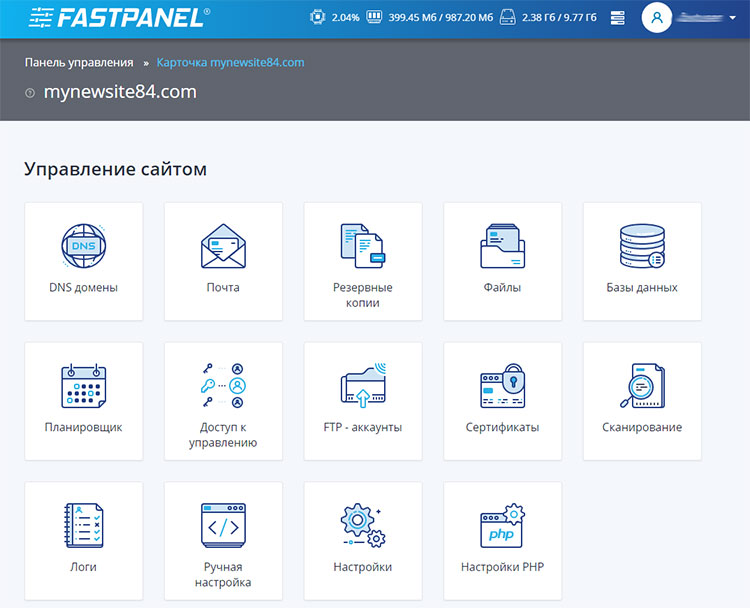 Наоборот, это самый ответственный этап.
Наоборот, это самый ответственный этап.
Грамотный выбор сервера и площадки для его размещения и понимание того, что панели управления хоть и позволяют начать создание хостинга однако накладывают свои ограничение – все это надо понимать до начала создания своего хостинга.
Создание своего хостинга с поддержкой.
Сколько времени планируется уделить хостингу? День за днем, клиенты будут приходить и требовать поддержку. Требовать ее 24 часа в сутки, 7 дней в неделю, по телефонам, ICQ и почте.
Готовы ли Вы сами не спать и заменять собой службу поддержки и менеджеров? Поддержка – это очень важный ключевой аспект для старта собственного хостинга. Так как хостинг – это не место на сервере а прежде всего информационная услуга. Путь одиночки – хорошее решение с финансовой стороны, но требует значительных временных затрат. А время стоит дороже денег. Отсутствие сотрудников означает что придется решать как технические так и организационные проблемы, и вообще со всеми трудностями придется сражаться в одиночку.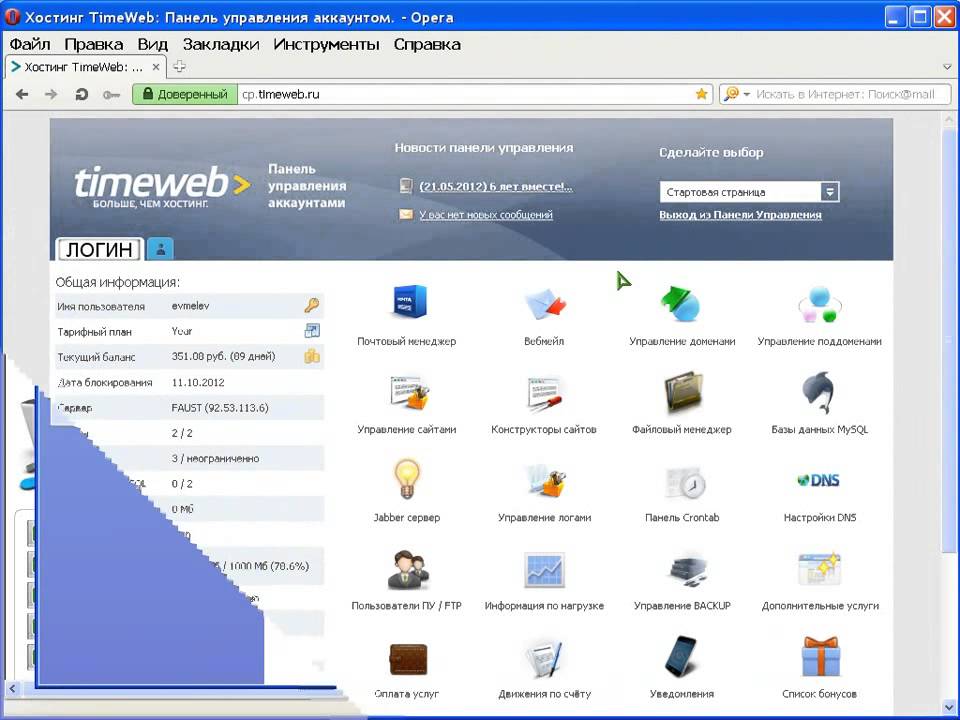 Иногда такая битва может положить конец хостингу, и Вы будете проигавшей стороной.
Иногда такая битва может положить конец хостингу, и Вы будете проигавшей стороной.
Как создать свой хостинг серверов.
Насколько Вы знакомы с программной и аппаратной частью? Очень важно быть знакомым с ПО, установленном на дедике, которое используется для хостинга клиентских сайтов. Например, для вебсервера IIS под управлением MS Windows необходимо не просто его установить, а прочитать несколько книг по настройкам как Windows так и IIS. Так же необходимо быть в курсе возможностей, уязвимостей и всегда следить за установкой последних обновлений.
Для создания хостинга на Unix/Linux платформе необходимо уметь управлять системой с помощью консоли и иметь базовые представления о том как работает система. Конечно, каждая панель управления имеет свой собственнный набор средств для облегчения управлением хостингом, однако это не отменяет требования к знаниям об аппаратной и программной части хостинга.
Для того, что бы что-то заработать сначала необходимо вложить свои деньги, время и знания. Вы готовы вкладывать начальный капитал в долгий путь хостинга? Множество разнообразных вещей потребуют серьезный финансовых вливаний на начальном этапе создания собственного хостинга.
Вы готовы вкладывать начальный капитал в долгий путь хостинга? Множество разнообразных вещей потребуют серьезный финансовых вливаний на начальном этапе создания собственного хостинга.
Следует очень хорошо понимать, что аренда сервера хорошего сервера и удобная панель не могут быть дешевыми. А следвательно клиенты хостинга размещение сайтов обойдется не дешево. Множество хостинг компаний размещают сайты клиентов на серьезных серверах вроде Dual Opteron с 16Gb RAM. Для конкуренции с ними потребуется более-менее серьезный выделенный сервер. И Celeron’а с 512Mb RAM будет явно недостаточно.
Другой, недорогой путь – это стать партнером (ресселером) уже известной хостинг компании, взяв у них часть сервера. Это более простой путь для старта своего хостинга и многие известные сейчас хостинг-провайдеры начинали свой путь имено с ресселерства. Это требует минимальных начальных вложений, однако имеет свои недостатки.
Это полное отсутсвие контроля за сервером, невозможность поставить ПО, которое требуют клиенты, риск сбоя, и невозможность перезагрузить сервер или рестартовать упавший сервис.
Самое простое что может быть – это придумать название своему хостингу. Необходимо проверить, нет ли уже такого имени, которое зарегестрировано и свободен ли домен с таким именем.
Наиболее простое решение в этом случае – регистрация имени хостинга как своего имени или фамилии для частного лица или же создание бренда из имени своей организации.
Вы можете заказать свой сервер и поставить его на площадку провайдера (коло). В этом случае месячная оплата будет ниже чем в случае аренды выделенного сервера, однако следует учесть что сервер – это не персональный компьютер и стоит достаточно дорого, особенно если это бренд.
Каждый Дата Центр, который предоставляет выделенные сервера в аренду или коло так-же предоставляет соеденение с сетью и определенный лимит траффика, пропускную способность или определенное соотношение входящего/исходящего траффика.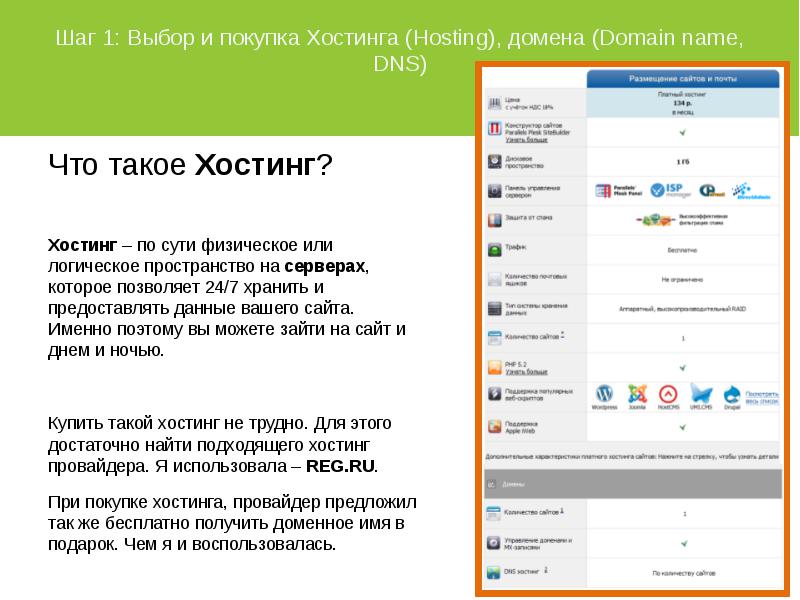
У начинающих хостингов сайтов мало и они могут объявить что траффик неограничен, однако всегда может найтись тот кто сможеть его использовать для перекачки медиа-файлов и исчерпать его полностью.
В самом начале сайта стоит описание всех подводных камней, с которыми может встретится владелец выделенного сервера выбрав недобросовестный ДатаЦентр. Не будем повторяться, только отметим что выбор ДатаЦентра не должен зависеть от географического региона, близости офиса или цветастого рекламного буклета.
Некоторые датацентры по сути дела могут представлять набор серверов подключенных к домашней сети или арендованное помещение куда проведены несколько выделеных линий от провайдеров. В этом случае ни о какой вентиляции, противопожарной безопасности и резервном питании речи и быть не может.
Это только первые шаги создания своего хостинга. Маркетинг хостинга это более сложная часть, онако к выделенным серверам она отношения не имеет.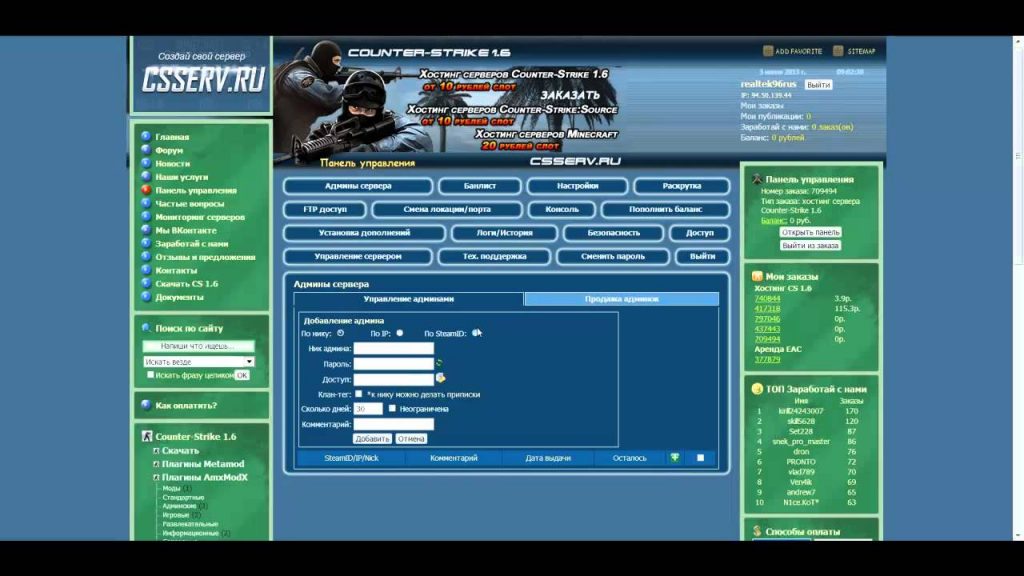 Так же мы не рассматривали аутсорсинг, когда часть работы осуществляется специальными компаниями за определенную оплату – телефонные операторы, удаленные администраторы и многое другое. Конкурениця большая и потребуется немало дополнительных оригинальных сервисов для привлечения клиентов.
Так же мы не рассматривали аутсорсинг, когда часть работы осуществляется специальными компаниями за определенную оплату – телефонные операторы, удаленные администраторы и многое другое. Конкурениця большая и потребуется немало дополнительных оригинальных сервисов для привлечения клиентов.
Остались вопросы?
наш телефон:
+7 (499) 340 64 04
Как разместить веб-сайт в 2022 году
Эта страница представляет собой руководство для начинающих веб-сайтов о том, как разместить свой веб-сайт. Каждому сайту, большому или маленькому, нужен хороший хостинг. Это платит, чтобы сделать это правильно. Есть два способа разместить веб-сайт: заплатить кому-то другому, чтобы он сделал это за вас, или вы можете сделать это самостоятельно. Или, говоря более технически:
- Использовать хостинговую платформу
- Локальный хостинг
Мы рекомендуем платить кому-то другому, чтобы он сделал это за вас, и использовать хостинговую платформу, такую как Bluehost. Платформы хостинга позаботятся обо всех технических моментах, чтобы вы могли сосредоточиться на своем сайте. Настройка собственного сервера — хорошее учебное упражнение, но оно может быть сложным и требует много времени.
Платформы хостинга позаботятся обо всех технических моментах, чтобы вы могли сосредоточиться на своем сайте. Настройка собственного сервера — хорошее учебное упражнение, но оно может быть сложным и требует много времени.
Эта страница познакомит вас с обоими методами размещения веб-сайта , с некоторыми указаниями на то, какие провайдеры лучше всего удовлетворяют различные потребности. К концу у вас будет вся информация, необходимая для получения хостинга. Поехали…
Выполните следующие четыре простых шага, чтобы разместить свой веб-сайт у хостинг-провайдера:
- Шаг 1: Сравните хостинговые компании.
- Шаг 2: Выберите хостинговую компанию.
- Шаг 3: Выберите тарифный план хостинга веб-сайта.
- Шаг 4: Зарегистрируйте доменное имя.
Предупреждение: шаги с 1 по 3 могут занять много времени и исследований; даже когда вы нашли хостинговую компанию, вам все равно придется выбирать между их многочисленными планами и услугами. Но мы можем помочь здесь: воспользуйтесь нашей бесплатной викториной по выбору плана хостинга ниже, чтобы найти идеальную хостинговую компанию и составить план, ответив на несколько вопросов.
Но мы можем помочь здесь: воспользуйтесь нашей бесплатной викториной по выбору плана хостинга ниже, чтобы найти идеальную хостинговую компанию и составить план, ответив на несколько вопросов.
Найдите наиболее подходящий план хостинга для вашего сайта менее чем за одну минуту
Пройдите наш бесплатный тест!Шаг 1: Сравните хостинговые компании
Платформа хостинга — это компания, которая позаботится о хостинге для вас. В обмен на ежемесячную плату провайдер хранит данные вашего сайта и управляет потребностями его трафика. Они дешевы, стабильны и (что особенно важно) заботятся о технических аспектах. Существуют десятки хостинговых платформ, если не сотни.
Первый шаг к размещению вашего веб-сайта — сравнение провайдеров. Оцените варианты и посмотрите, какие из них соответствуют вашим техническим требованиям — и вашему бюджету. Чтобы помочь вам в этом, мы провели собственное исследование, чтобы увидеть, как выдерживают популярные платформы веб-хостинга. Ниже представлен рейтинг пяти лучших хостинг-провайдеров на основе данных.
Ниже представлен рейтинг пяти лучших хостинг-провайдеров на основе данных.
Лучший хостинг-провайдер
4.8
из 5
Лучший выбор
Типы хостинга
4 из 5 звезд
Особенности хостинга 9 из 5
420000005
Дисковое пространство
5 из 5 звезд
Uptime
4 из 5 звезд
Помощь и поддержка
5 из 5 звезд
Стоимость денег
4,6 из 5 звезд
Лучшая помощь и Поддержка
4,7
из 5
Типы хостинга
4,2 из 5 звезд
Хостинг.0002 Uptime
4,5 из 5 звезд
Помогая и поддержка
4,8 из 5 звезд
Стоимость денег
3,5 из 5 звезд
Лучшие для функций безопасности
4,5
из 5
Типы. Хостинг
4.2 из 5 звезд
Возможности хостинга
5 из 5 звезд
Место на диске
5 из 5 звезд
Время работы
2 3.
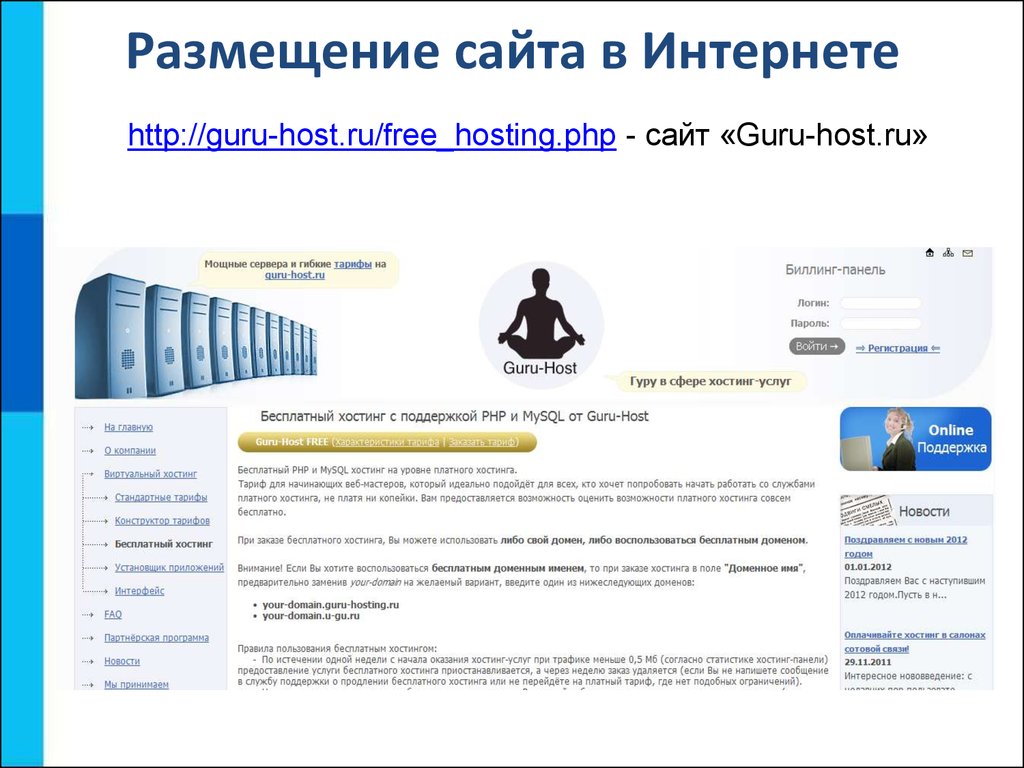 5 из 0 5 звезд0005
5 из 0 5 звезд00055 из 5 звезд
Стоимость денег
3,8 из 5 звезд
Лучший хостинг. 5 из 5 звезд
Место на диске
5 из 5 звезд
Время работы
2,5 из 5 звезд
Справка и поддержка
1,25 из 5 звезд
0 Цена/качество0002 3 из 5 звезд
Лучшие для типов хостинга
4.1
из 5
Типы хостинга
5 из 5 звезд
Особенности хостинга
4,25 из 5 звезд
DISC DIST
5 из 5 звезд
Время безотказной работы
2,5 из 5 звезд
Помощь и поддержка
5 из 5 звезд
Соотношение цены и качества
3,9 из 5 звезд
Объяснение характеристик диаграммы0046 Типы хостинга — Разнообразие доступных типов хостинга. Существуют различные типы хостинга (подробнее об этом ниже), и некоторые провайдеры предлагают их больше, чем другие. Высокий балл здесь означает, что доступно большое количество типов хостинга.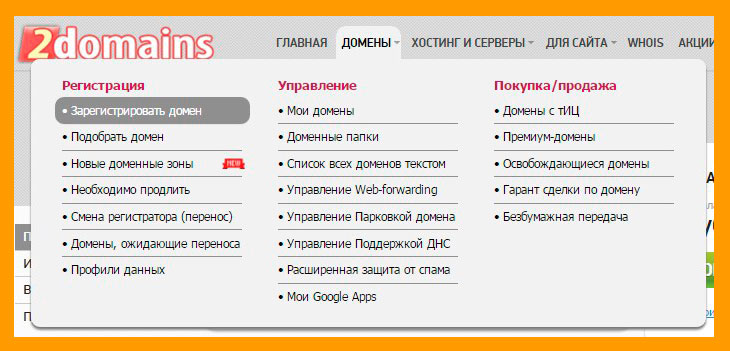 Возможность обновления очень полезна на хостинге.
Возможность обновления очень полезна на хостинге.
Возможности хостинга — В веб-хостинге есть нечто большее, чем просто «хостинг». От резервных копий сайта до интеграции с WordPress — есть множество функций, которые отличают хостинги кустарной лиги от профессионалов. Высокие баллы здесь означают, что провайдер многофункционален.
Аптайм — Надежность аптайма сервера. Это необходимо для веб-хостинга. Если люди не могут получить доступ к вашему сайту в любое время, все замечательные функции в мире ничего не стоят. Никто не может предложить 100% время безотказной работы, но следует избегать всего, что меньше 99,90%.
Справка и поддержка — Это оценка ресурсов поддержки клиентов. Круглосуточная поддержка по телефону и в чате, базы знаний и технические заявки — все это учитывается. Даже с самыми надежными поставщиками хорошо знать, что эксперты всегда готовы помочь, если что-то пойдет не так.
Соотношение цены и качества — «Дешевое» и «хорошее соотношение цены и качества» — не одно и то же.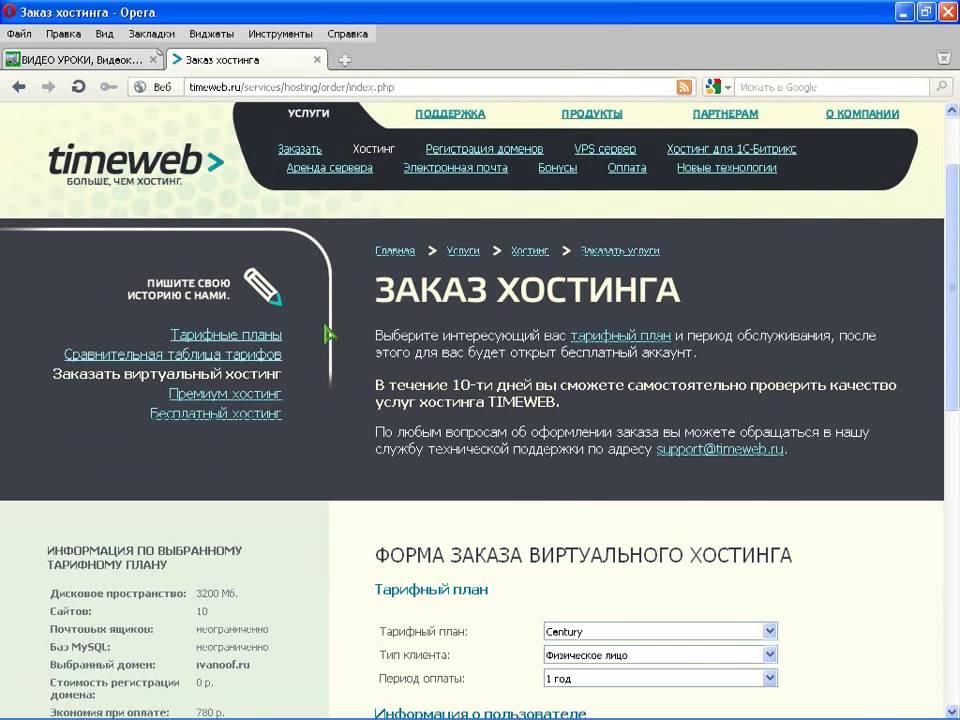 Хостинговые платформы любят выставлять напоказ низкие цены, но это никогда не бывает так просто. Дополнительные расходы, халява и политика возврата денег дополняют картину. Мы взвесили цену и характеристики, чтобы дать вам ощущение ценности.
Хостинговые платформы любят выставлять напоказ низкие цены, но это никогда не бывает так просто. Дополнительные расходы, халява и политика возврата денег дополняют картину. Мы взвесили цену и характеристики, чтобы дать вам ощущение ценности.
Нашим хостинг-провайдером с самым высоким рейтингом был Bluehost
Bluehost стал нашим абсолютным победителем из-за того, что он неизменно дешев, но многофункционален.
Попробуйте Bluehost!
Шаг 2: Выберите компанию, предоставляющую хостинг веб-сайтов
После того, как вы ознакомились с лучшими хостинговыми компаниями, вам нужно выбрать одну из них! Here’s a quick comparison table for you to browse through the key features:
0 out of 0
Bluehost | HostGator | InMotion | DreamHost | A2 Hosting |
Overall rating | Overall rating | Overall rating | Overall rating | Overall rating |
Начиная с | Начиная с | Начиная с | Starting from | Starting from |
Uptime 99. | Uptime 99.99% | Uptime 99.97% | Uptime | Uptime 99,95% |
Гарантия возврата денег 30 дней | Гарантия возврата денег 45 days | Money-back guarantee 90 days | Money-back guarantee 30 days | Money-back guarantee 30 days |
Free backups | Бесплатные резервные копии | Бесплатные резервные копии | Бесплатные резервные копии | Бесплатные резервные копии |
Free domain | Free domain | Free domain | Free domain | Free domain |
Storage space 50GB – Unlimited | Storage space Unmetered | Место для хранения 100 ГБ — без ограничений | Место для хранения 50 ГБ — без ограничений | Storage space 100GB – Unlimited |
Bandwidth Unmetered | Bandwidth Unmetered | Bandwidth Unmetered | Bandwidth Unmetered | Bandwidth Без учета |
Посетите Bluehost | Посетите HostGator | Visit InMotion | Visit DreamHost | Visit A2 Hosting |
There are a number of features you should consider when choosing a website хостинговая компания.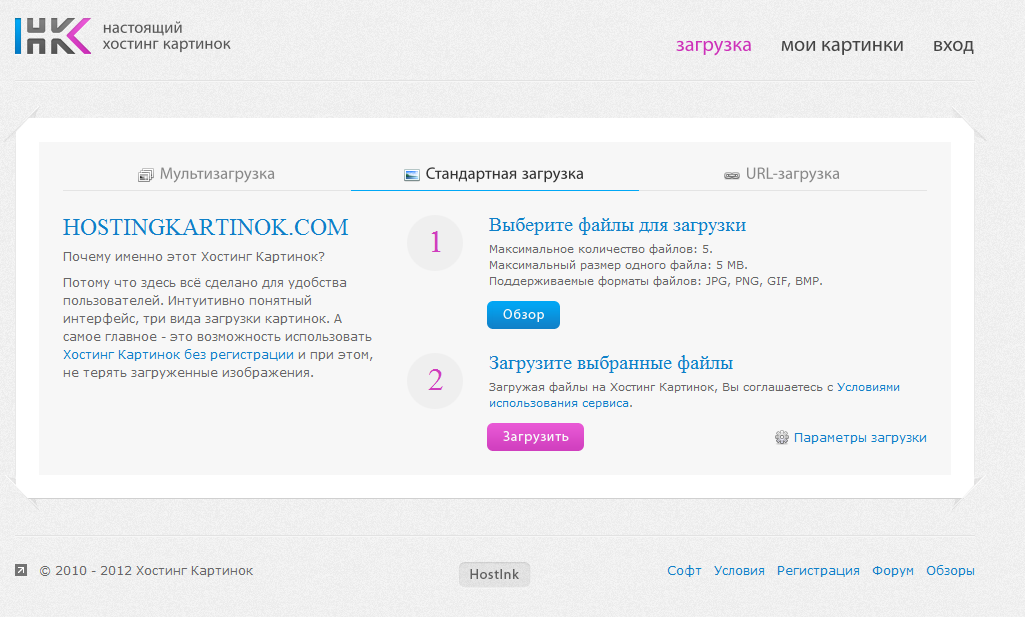 Мы представили их обзор в нашем рейтинге выше. Ниже приведены некоторые ключевые факторы, которые следует учитывать:
Мы представили их обзор в нашем рейтинге выше. Ниже приведены некоторые ключевые факторы, которые следует учитывать:
- Uptime
- Поддержка
- БЕСПЛАТНЫЙ доменное имя
- Стоимость за деньги
- 70003
- 9000 9000 9000
- 9000 9000 9000
- 9000 2 9000 2
- 9000 2 9000 2
- 9000 2 9000 2
- 9000 2 9000 2
- 9000 2 9000 2
- . сосредоточиться на зависит от ваших приоритетов. Некоторые из них, такие как время безотказной работы и соотношение цены и качества, всегда важны. Другие, такие как бесплатное доменное имя, могут не иметь значения, если оно у вас уже есть. Разные провайдеры светятся в разных областях.
 Bluehost особенно хорош для сайтов WordPress, а время безотказной работы DreamHost — абсолютно 100%.
Bluehost особенно хорош для сайтов WordPress, а время безотказной работы DreamHost — абсолютно 100%.Наша викторина по выбору плана хостинга поможет вам с уверенностью выбрать хостинговую компанию
Примите участие в викторине!Шаг 3. Выберите план хостинга веб-сайта
После того, как у вас есть хост-платформа, которая вам нравится, вам все равно нужно сузить свое решение до плана. Существует множество типов хостинга (общий, облачный, VPS, выделенный и т. д.), и обычно в каждом типе есть несколько уровней плана. Например, HostGator имеет три тарифных плана общего хостинга — Hatchling, Baby и Business.
Но обо всем по порядку. Давайте разберемся, какие существуют типы веб-хостинга и почему важно знать разницу. Получение наилучшего решения зависит от вашего понимания ваших потребностей.
Нет смысла подписываться на план за 10 долларов в месяц, когда план за 3 доллара в месяц будет вам полезен.
 Вашему сайту может понадобиться план за 10 долларов, но зачем регистрироваться раньше, чем нужно?
Вашему сайту может понадобиться план за 10 долларов, но зачем регистрироваться раньше, чем нужно?Ниже приведен краткий обзор основных типов хостинга и категорий, в которых они обычно лучше всего подходят.
Тип хостинга Что это? Для кого это? Рекомендуемый провайдер Общий хостинг Общий хостинг — это когда несколько сайтов хранятся на одном сервере. Совместное использование пространства более рентабельно, но это также означает, что ресурсы ограничены. Небольшие и начальные объекты со скромными техническими требованиями. Если вы сомневаетесь, начните здесь и обновляйте по мере роста требований вашего сайта. HostGator: Baby Plan Облачный хостинг Облачный хостинг — это когда ваш сайт работает на нескольких серверах.  Это гораздо более гибкая система, чем виртуальный хостинг. Если один сервер выйдет из строя, его восполнит другой.
Это гораздо более гибкая система, чем виртуальный хостинг. Если один сервер выйдет из строя, его восполнит другой.Для сайтов, которые начинают перерастать свое скромное происхождение. Облачный хостинг гораздо лучше справляется с пиками трафика, чем виртуальный. Это хорошая полумера, если вы хотите масштабироваться, но не отказываться от выделенного хостинга. Хостинг A2: Лифт 4 План Виртуальный выделенный сервер (VPS) VPS является промежуточным звеном между общими и выделенными серверами. Вы делите пространство сервера с другими сайтами, но часть его полностью ваша. Это шаг за пределы облака. Вы действительно добились чего-то сейчас. Это сочетает в себе гибкость, масштабируемость и мощность. Эти планы хороши, если вы переросли виртуальный хостинг, но еще не готовы к выделению. Bluehost: улучшенный план Выделенный хостинг Выделенный хостинг — это место, где вы являетесь единственным арендатором сервера.  Вы получаете все эти ресурсы для себя. Эта эксклюзивность стоит денег, но она того стоит, если ваш сайт ресурсоемкий.
Вы получаете все эти ресурсы для себя. Эта эксклюзивность стоит денег, но она того стоит, если ваш сайт ресурсоемкий.Это высшая лига. Если вы только начинаете, вам не понадобится этот уровень плана. Во всяком случае, еще нет. Bluehost: стандартный план Большинство провайдеров веб-хостинга предлагают все основные типы хостинга, но другие, например WPEngine , специалисты одного типа. Если вы рассчитываете вырасти до различных типов хостинга, об этом важно помнить.
Сколько стоят эти планы? Хороший вопрос. Как правило, виртуальный хостинг самый дешевый, за ним следует облако, затем VPS, затем выделенный. Разнообразие типов хостинга (и планов внутри этих типов) означает постепенное увеличение цены. Виртуальный хостинг Bluehost стоит от 2,95 долларов в месяц. К тому времени, когда вы перейдете к его выделенному премиальному плану, вы увидите 249 долларов.
 0,99 в месяц.
0,99 в месяц.Мы можем подобрать для вас идеальный план хостинга для вашего сайта за считанные секунды
Пройдите наш бесплатный тест!Вы будете рады услышать, что мы рекомендуем начинать ближе к концу диапазона за 2,95 доллара. Начните с этого и ищите, пока не найдете план, который соответствует вашим конкретным потребностям. Вы всегда можете обновить дальше по линии.
Шаг 4: Получите доменное имя
Хорошо иметь участок интернет-земли, но без адреса никто его не найдет! Доменное имя — это ваш цифровой адрес. Нашему webbuilderexpert.com . Google — google.com . Вы поняли идею. Вашему сайту также понадобится домен.
Почти каждый поставщик веб-хостинга включает регистрацию доменного имени в процессе регистрации. Иногда он бесплатно включается в выбранный вами план (например, Bluehost ). С другими вам придется платить за это отдельно (A2 Hosting). Кроме того, вы можете приобрести домен у специализированных регистраторов доменных имен, таких как Domain.
 com 9.0004 и привяжите его к своей учетной записи хостинга.
com 9.0004 и привяжите его к своей учетной записи хостинга.Хороший домен прост, легко запоминается и обычно не содержит номеров. Не чувствуйте себя связанным соглашением .com . Все больше и больше сайтов экспериментируют с нетипичными доменами верхнего уровня, такими как .xyz или .co . Пока это соответствует вашему бренду, все будет в порядке.
Если у вас уже есть доменное имя, достаточно просто привязать его к вашему новому серверу. Многие хостинговые платформы включают это в процесс регистрации и обрабатывают его за вас.
Стоит отметить, что вы не потеряете свое доменное имя, если смените компанию веб-хостинга. Это разные услуги. Если вы меняете веб-хосты, вы всегда можете забрать свой домен с собой.
Bluehost был выбран экспертами
Bluehost получил общий балл 4,8/5, потому что он был неизменно хорош в большинстве категорий, которые мы тестировали!
Посетите Bluehost
Размещение веб-сайта самостоятельно — это более практичный подход, и он не так надежен.
 Это отличное обучение тому, как работает веб-сайт, но это настолько хорошо, насколько это возможно. Соединения медленные, обслуживание полностью ложится на вас, и ваш компьютер должен быть включен все время. Не идеально. Тем не менее, если вы здесь, вы должны быть заинтересованы в опции, и это ничего не стоит выяснить.
Это отличное обучение тому, как работает веб-сайт, но это настолько хорошо, насколько это возможно. Соединения медленные, обслуживание полностью ложится на вас, и ваш компьютер должен быть включен все время. Не идеально. Тем не менее, если вы здесь, вы должны быть заинтересованы в опции, и это ничего не стоит выяснить.Есть два способа разместить свой веб-сайт из дома:
- Использовать ПК с Windows в качестве сервера WAMP
- Использовать машину Linux
Мы познакомим вас с обоими подходами. Пожалуйста, имейте в виду, что это не вариант для новичков. Бесплатный хостинг — заманчивая перспектива, но вы действительно получаете то, за что платите. Если ваш дом не является центром обработки данных, мы рекомендуем использовать хостинг-провайдера.
Размещение веб-сайта с использованием ПК с Windows в качестве сервера WAMP
Подход Windows означает превращение вашего компьютера в сервер WAMP. WAMP означает Windows, Apache, MySQL и PHP — элементы, из которых состоит сервер.
 В нашем исследовании ведущими поставщиками хостинга для Windows были HostGator и A2 Hosting . Но давайте подскажем, как настроить:
В нашем исследовании ведущими поставщиками хостинга для Windows были HostGator и A2 Hosting . Но давайте подскажем, как настроить:Шаг 1: Установите программное обеспечение WAMP
Существует ряд доступных бесплатных программ ( WampServer и XAMPP , чтобы назвать пару). Загрузите и установите его, придерживаясь настроек по умолчанию, где будет предложено. Программное обеспечение позволяет вашему компьютеру выступать в качестве сервера — дома для файлов вашего веб-сайта.
Шаг 2: Загрузите файлы сайта
После того, как вы установили программное обеспечение WAMP, вам нужно добавить к нему сайт. Когда вы открываете панель инструментов, она обычно находится в «каталоге www». Здесь хранятся файлы веб-сайта. Ваш HTML должен быть записан в виде текстовых файлов с расширением .php . Добавьте их в «каталог www», чтобы добавить их на свой сайт.
Шаг 3. Сделайте свой веб-сайт общедоступным
Ваши первоначальные изменения на собственном веб-сайте будут конфиденциальными — только вы сможете их увидеть.
 Когда вы довольны тем, что сделали, перейдите в «Apache» и выберите файл «httpd.conf». Убедитесь, что настройки читаются следующим образом…
Когда вы довольны тем, что сделали, перейдите в «Apache» и выберите файл «httpd.conf». Убедитесь, что настройки читаются следующим образом…Заказать Разрешить, Запретить
Разрешить со всех… и все готово!
Хостинг веб-сайта с использованием Linux-машины
В ходе нашего исследования лучших хостинг-провайдеров Linux мы обнаружили, что лучшими провайдерами являются Bluehost и HostGator. Давайте рассмотрим, как размещать с Linux:
Шаг 1: Установите программное обеспечение LAMP
Другой подход — настройка сервера LAMP (Linux, Apache, MySQL и PHP). Это в значительной степени тот же процесс, что и WAMP, но на компьютере с Linux. Чтобы начать, введите следующую команду в терминале Linux:
- sudo apt install apache2 mysql-server php libapache2-mod-php7.0
Во время установки вас могут попросить ввести пароль MySQL, поэтому обязательно держите его под рукой. После установки программного обеспечения вы готовы настроить свой сервер.

Шаг 2. Настройка файлов сайта и DNS
Как и в случае с WAMP, вы добавляете файлы в корневой каталог, чтобы добавить их на свой сайт. Опять же, обязательно используйте расширение файла .php . Лучше всего убедиться, что PHP и My SQL работают правильно.
Шаг 3: Настройте Apache
Чтобы ваш сервер разрешал посетителям посещать ваш веб-сайт, вам нужно указать Apache принимать их запросы. Это включает в себя настройку каталога и настройку разрешений.
И все. Простой не так ли? Выполните следующие шаги, и вы будете зарегистрированы в службе веб-хостинга, готовой и ожидающей вашего сайта.
Если вы приняли решение с прицелом на будущее – а вы должны – выбранный вами план будет иметь отличную поддержку и легко масштабироваться. Обычно мы рекомендуем Bluehost , так как он обеспечивает масштабируемость с одними из лучших специализированных планов на рынке.
Просто не забудьте действительно понять потребности вашего веб-сайта в хостинге и выбрать лучшего хостинг-провайдера для ваших конкретных потребностей веб-сайта.

Теперь вы можете сосредоточиться на самом важном — на своем сайте. Обязательно дайте нам знать в комментариях ниже, если у вас есть какие-либо вопросы или вы просто хотите поделиться своими успехами!
Хорошо зарекомендовавший себя хостинг-провайдер, Bluehost
Bluehost также предлагает 30-дневную гарантию возврата денег, поэтому попробуйте ее, чтобы понять, соответствует ли она вашим потребностям.
Попробуйте Bluehost сегодня!
Это зависит от ваших потребностей. Bluehost стал абсолютным победителем в нашем исследовании, но это не значит, что стоит рассматривать только его. За чистую дешевизну выигрывает iPage , а крупные сайты на WordPress часто используют WPEngine . Все возвращается к вашим потребностям.
Где-то от пары долларов в месяц до сотен. Если вы только начинаете, нет причин платить больше 3–4 долларов в месяц. По мере того, как популярность вашего сайта растет, вам нужно будет соответствующим образом масштабировать план хостинга.

Подобно организатору вечеринки, организатор веб-сайта предоставляет вам пространство в Интернете, где вы можете весело провести время, создав веб-сайт. Это то место, куда посетители «идут», чтобы взаимодействовать с вашим сайтом.
На более техническом уровне хост предоставляет вам хранилище, пропускную способность, домен и все, что необходимо для того, чтобы ваш веб-сайт работал в Интернете.
Медленный веб-сайт, техническое обслуживание аппаратного и программного обеспечения, счета за электроэнергию, постоянно меняющийся IP-адрес, компьютер всегда должен быть включен… и это лишь некоторые из них. Слишком много работы для некачественного сервиса. Хостинг-провайдеры существуют не просто так, поэтому взгляните на наши экспертные сравнения лучших хостинг-провайдеров, чтобы узнать больше!
Нет. Большинство веб-сайтов используют профессиональные услуги хостинга. Например, Netflix и Reddit размещены на Amazon. Вы можете действительно обосновать самостоятельный хостинг только тогда, когда вы огромны на уровне Google — и мы надеемся, что вы когда-нибудь станете! Но пока мы рекомендуем обращаться к профессиональным хостинг-провайдерам.

Да. Большинство программ WAMP позволяют устанавливать на сервер системы управления контентом. WordPress, безусловно, является самым популярным вариантом, но такие варианты, как Drupal и Joomla, также являются вариантами.
Website Builder Expert стремится предоставить вам достоверные данные. Вот почему мы проводим собственное исследование и получаем прямое, личное понимание. Анализы и графики в этой статье основаны на аутентичных источниках, проверенных нашими штатными экспертами.
Мы очень тщательно следим за тем, чтобы публикуемая нами информация была достоверной и точной. Тем не менее, WBE не несет ответственности за любые неточности в информации, предоставленной нам пользователями, участниками исследований или другими лицами.
Обратите внимание, что информация, содержащаяся в этой статье, предназначена только для общего ознакомления. Мы будем рады ответить на любые ваши вопросы об этой статье и сопутствующих исследованиях. Для получения дополнительной информации, пожалуйста, свяжитесь с экспертом Website Builder напрямую по электронной почте info@websitebuilderexpert.
 com.
com. Создание домашнего сервера для веб-хостинга [Руководство на 2022 год]
Веб-хостинг необходим для всех веб-сайтов — без него сайт не может работать. Доступно множество вариантов хостинга, но вам нужно заплатить провайдеру за использование его серверов в качестве хоста для вашего сайта. Однако, если вы не хотите платить комиссию, вы можете узнать, как создать собственный домашний сервер для веб-хостинга. С помощью этого метода вы становитесь хостом для своего сайта и берете на себя ответственность за хост-сервер.
Почему установка сервера дома — хорошая идеяДомашние серверы имеют множество применений и удобны для всех, кто работает дома. Серверы можно использовать для хранения и для управления данными , игр и взаимодействия с веб-хостингом и даже для домашней автоматизации . Есть дополнительные более продвинутые варианты использования; вы можете запустить узел Tor , свою частную электронную почту , сервер чата и или создать настроенный VPN-сервер .

Когда вы создаете веб-сервер, вы создаете одно место для хранения всех своих медиафайлов — файлов , фотографий , музыки — чтобы хранить все в одном безопасном месте. Еще одним преимуществом наличия собственного сервера является то, что он всегда доступен — он постоянно включен и в рабочем состоянии (если вы не решите его выключить), так что вы всегда можете использовать его для любых нужд. Сервер снимет часть нагрузки, которую вы возлагаете на свой основной ПК, и может использоваться в качестве резервная копия ; вместо резервного копирования данных в облаке или на физическом устройстве вы можете просто использовать сервер в качестве места для хранения.
Существует распространенное заблуждение, что для создания веб-сервера дома необходимо иметь дело с затратами и сложностями. Однако процесс сборки сервера совсем не сложен, и вы можете использовать старое оборудование, которое есть у вас дома! Единственная плата, которую вы будете иметь, это счет за электричество.
 У сервера есть еще одно классное применение — его можно использовать как платформу для безопасность и домашняя автоматизация , что означает, что вы можете управлять всеми интеллектуальными устройствами непосредственно с сервера и контролировать аудио и видео с камер безопасности или радионяни.
У сервера есть еще одно классное применение — его можно использовать как платформу для безопасность и домашняя автоматизация , что означает, что вы можете управлять всеми интеллектуальными устройствами непосредственно с сервера и контролировать аудио и видео с камер безопасности или радионяни.ЗНАЕТЕ ЛИ ВЫ? VPS-хостинг — это сочетание общего и выделенного хостинга, — популярный выбор для веб-сайтов среднего размера. Если вы владелец сайта среднего размера , вы должны получить идеальный хостинг VPS; если вы пользователь Windows, вы также можете получить отличный VPS-хостинг для Windows. Если вам интересно, как создать сервер дома, следуйте инструкциям, которые мы предоставили, и узнайте.
Выберите оборудованиеПервым шагом к созданию веб-сервера является поставка необходимого оборудования. Вы можете использовать старый ПК или ноутбук , специально созданный для хранения файлов .
 Хотите знать, как настроить веб-сервер на домашнем компьютере? Лучше, если вы используете ПК, так как к основному компьютеру подключены дополнительные кабели и переключатели, и вы получаете 9Серверная стойка 0824 будет хорошей идеей, если вы хотите, чтобы все было организовано. На этом этапе вам также необходимо решить, сколько пользователей будет использовать сервер, и настроить его так, чтобы он мог удовлетворить потребности каждого из своих пользователей. Всегда лучше, если компьютер новее и быстрее — это означает, что сервер будет работать лучше и иметь большую вычислительную мощность, но его все равно нужно регулярно обновлять и защищать мощными брандмауэрами.
Хотите знать, как настроить веб-сервер на домашнем компьютере? Лучше, если вы используете ПК, так как к основному компьютеру подключены дополнительные кабели и переключатели, и вы получаете 9Серверная стойка 0824 будет хорошей идеей, если вы хотите, чтобы все было организовано. На этом этапе вам также необходимо решить, сколько пользователей будет использовать сервер, и настроить его так, чтобы он мог удовлетворить потребности каждого из своих пользователей. Всегда лучше, если компьютер новее и быстрее — это означает, что сервер будет работать лучше и иметь большую вычислительную мощность, но его все равно нужно регулярно обновлять и защищать мощными брандмауэрами.При создании сервера вам необходимо получить компьютер с не менее 60 Гб на жестком диске , из которых не менее 25 Гб свободного места на которое может положиться сервер. Он также должен иметь двухъядерный процессор не менее 2 ГГц и 2 ГБ ОЗУ . Компьютер должен иметь порт USB и привод DVD ; большинство серверов работают под управлением операционной системы Linux, которая обычно считается лучшей для серверной работы.

Для размещения сервера дома требуется надежное подключение к Интернету, которое может удовлетворить потребности ожидаемого веб-трафика. Самое главное, что вам нужно искать в вашем интернет-соединении, это скорость загрузки и выгрузки . Интернет-провайдеры обычно обеспечивают хорошую скорость загрузки, но низкую скорость загрузки для домашних подключений. Вы можете проверить скорость своего интернет-соединения, и вам следует уточнить у своего интернет-провайдера, есть ли какие-либо ограничения на ваше соединение. Если они есть, вам следует подумать о смене поставщика.
После того, как вы научитесь создавать свои собственные серверы, этот процесс может показаться вам немного сложным. Если вы решите не создавать свой сервер, есть провайдеры веб-хостинга, у которых вы можете получить эту услугу, и вы можете выбрать тип хостинга, который лучше всего подходит для нужд вашего сайта. Например, если у вас есть блог, вам следует обратиться к провайдеру за идеальным хостингом WordPress; если потребности вашего сайта более обширны, вам следует подумать о качественном облачном хостинге.
 Кроме того, помните, что вам не нужно приобретать хостинг напрямую у сертифицированного провайдера — есть несколько отличных услуг реселлерского хостинга.
Кроме того, помните, что вам не нужно приобретать хостинг напрямую у сертифицированного провайдера — есть несколько отличных услуг реселлерского хостинга.Решите, какую ОС вы будете использовать (и установите ее)
Изучая, как разместить сервер, вы должны помнить, что второй шаг процесса очень важен, и вы должны тщательно обдумать его. Здесь вам нужно выбрать операционную систему . Есть только два варианта: Linux и Windows .
LinuxБольшинство серверов работают под управлением ОС Linux, потому что она бесплатная и легко настраивается. Это ОС с открытым исходным кодом, поэтому в этом отношении она имеет явное преимущество перед Windows.
Плюсы :
- Бесплатно
- Больше возможностей для настройки
- Более безопасный
Минусы :
- Не работает с некоторыми программами
Если вы хотите сделать свои собственные серверы на Windows, вы должны купить лицензию Windows, которая гарантирует вам долгосрочную поддержку по любым проблемам, с которыми вы можете столкнуться.
 Также возможно исправить технические неполадки с помощью восстановления системы, что довольно удобно.
Также возможно исправить технические неполадки с помощью восстановления системы, что довольно удобно.Профи :
- Автоматическое обновление системы
- Подходит для начинающих
- Поддерживает большое количество приложений
Минусы :
- Дороже
- Более уязвимы для вредоносных программ
Virtual Network Computing (VNC) обеспечивает удаленный доступ к компьютеру, расположенному в другом месте. Пользователи могут управлять этим компьютером так же, как если бы они сидели прямо перед ним! Все ресурсы, которые доступны на удаленном компьютере (принтеры, дисководы), также доступны пользователю, который обращается к этому компьютеру, но любой, кто использует компьютер на удаленном месте, может видеть, что происходит. Если вы все еще не знаете, как создать свой собственный сервер и зачем нужен VNC, вы должны знать, что у VNC есть два основных применения: до получить удаленный доступ к рабочему компьютеру или удаленно оказать техническую поддержку .
 Сервер не может работать без этой функции.
Сервер не может работать без этой функции.Чтобы получить доступ к компьютеру через VNC, вам необходимо знать IP-адрес (или полное доменное имя) компьютера, к которому вы обращаетесь, и пароль , который был назначен в программном обеспечении VNC.
Если вы используете сервер дома, не беспокойтесь о процессе установки VNC — это довольно просто! Во-первых, вам нужно установить пакет vnc4server . Затем вам нужно внести изменения в конфигурацию сервера, что позволит вам начать его использовать. Следующее, что программа VNC попросит вас сделать, это создать пароль, который будет использоваться для входа в систему. Вы можете изменить его в любое время с помощью команды vncpasswd .
Установить протокол передачи файлов (FTP)Протокол передачи файлов ( FTP ) — это стандартный протокол связи, который используется для передачи файлов с сервера на клиент в компьютерной сети. Когда вы создаете свой собственный сервер, у вас должен быть FTP-сервер.
Типы FTP С его помощью вы создаете частное облако , которое находится под вашим контролем и позволяет передавать файлы практически с неограниченной скоростью.
С его помощью вы создаете частное облако , которое находится под вашим контролем и позволяет передавать файлы практически с неограниченной скоростью.Существует три типа FTP:
- FTP – базовый, незашифрованный FTP, поддерживаемый большинством веб-браузеров.
- FTPS — FTP с шифрованием SSL/TLS, который широко используется, хотя и не поддерживается основными веб-браузерами.
- FTPES — эта версия обновлена до шифрования TLS/SSL и более совместима с брандмауэром. Основные браузеры не поддерживают его, но это по-прежнему предпочтительный способ установления соединения.
Если вы думаете о том, как настроить домашний сервер с FTP, вам не о чем беспокоиться. Процесс установки FTP довольно прост! Откройте панель управления и нажмите Система и безопасность . Нажмите «Администрирование », «», а затем дважды щелкните ярлык « Internet Information Services (IIS) Manager».
Пользователь Конфигурация На панели Connections щелкните правой кнопкой мыши Sites и выберите Добавить FTP Сайт . В имени FTP-сайта назначьте короткое имя сервера. Затем в каталоге содержимого в разделе Физический путь щелкните папку, в которой вы хотите хранить файлы FTP.
На панели Connections щелкните правой кнопкой мыши Sites и выберите Добавить FTP Сайт . В имени FTP-сайта назначьте короткое имя сервера. Затем в каталоге содержимого в разделе Физический путь щелкните папку, в которой вы хотите хранить файлы FTP.При создании сервера может потребоваться разрешить нескольким пользователям доступ к FTP-серверу. Если это так, вам нужно перейти в раздел Sites и дважды щелкнуть значок 9.0824 Правила авторизации опция. Затем нажмите Добавить разрешающее правило и выберите либо Все Пользователи , либо Определенные Пользователи , что позволяет указать определенное количество пользователей, которые могут иметь доступ к серверу.
Настройте и активируйте FTP-сервер . После выполнения всех этих шагов вам все еще необходимо настроить сервер в соответствии с вашими потребностями.
Установить HTTP Затем вы можете активировать его и начать использовать.
Затем вы можете активировать его и начать использовать.Даже если вы все еще учитесь запускать собственный сервер после того, как позаботились о необходимом оборудовании, имейте в виду, что вам потребуется настроить программное обеспечение для хостинга. Для полноценной работы программного обеспечения необходимо установить специальное программное обеспечение LAMP стек — Linux, Apache, MySQL и PHP, которые позволяют настроить HTTP, использовать сервер для связи с базами данных и хранить данные. HTTP ( Протокол передачи гипертекста ) — это мощный инструмент для производственного использования, и он достаточно прост, чтобы его можно было использовать для локальной разработки, тестирования и обучения.
Существует четыре версии HTTP: HTTP/0.9 , HTTP/1.0 , HTTP/1.1 и HTTP/2.0 . Для домашнего веб-сервера вам нужно выбрать версию, наиболее подходящую для вашего другого оборудования и программного обеспечения, и найти для нее установочный пакет.
Получить доменное имя После того, как вы приобрели пакет HTTP, процесс установки прост, так как он аналогичен установке любой другой программы или приложения на ваш компьютер. Если вы будете следовать инструкциям, представленным на экране, вы должны установить HTTP на сервер за короткий промежуток времени.
После того, как вы приобрели пакет HTTP, процесс установки прост, так как он аналогичен установке любой другой программы или приложения на ваш компьютер. Если вы будете следовать инструкциям, представленным на экране, вы должны установить HTTP на сервер за короткий промежуток времени.Если вы зашли так далеко, значит, самая сложная часть настройки веб-серверов уже позади! Однако есть еще несколько шагов, которые необходимо выполнить, прежде чем ваш домашний сервер будет полностью готов к работе. Это не обязательно , но настоятельно рекомендуется получить доменное имя для вашего сервера, чтобы люди могли легко его найти. Люди могут найти путь к вашему серверу, используя внешний IP-адрес , но это значительно сложнее, поэтому вы должны начать думать о том, как выбрать доменное имя, подходящее для вашего сервера. После того, как вы определились с именем, вам нужно обратиться к одному из лучших регистраторов доменных имен, чтобы узнать, доступно ли оно, зарегистрировать имя и сделать его официальным!
Протестируйте серверКогда вы размещаете собственный сервер, вам остается сделать только одно — протестировать его! Первое, что нужно протестировать, это HTTP.

- 9000 9000 9000

 Также для запуска отключаем антивирус.
Также для запуска отключаем антивирус. 98%
98%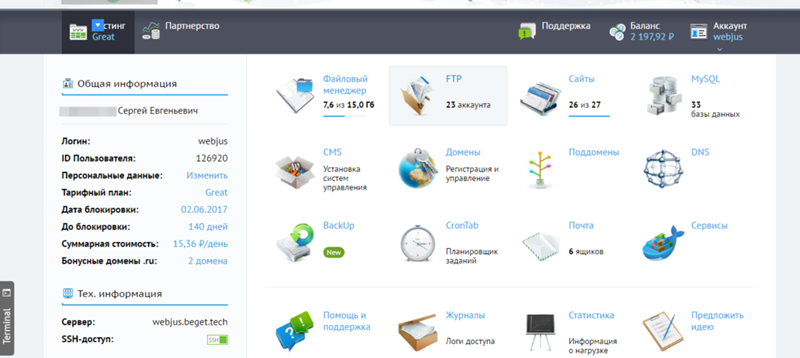 Bluehost особенно хорош для сайтов WordPress, а время безотказной работы DreamHost — абсолютно 100%.
Bluehost особенно хорош для сайтов WordPress, а время безотказной работы DreamHost — абсолютно 100%.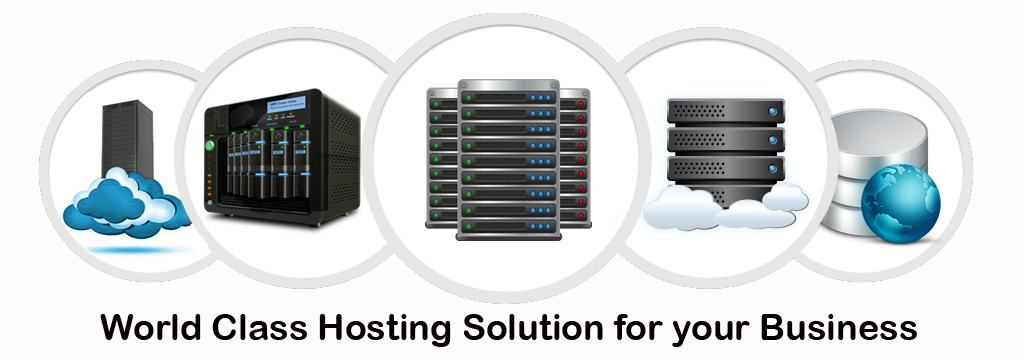 Вашему сайту может понадобиться план за 10 долларов, но зачем регистрироваться раньше, чем нужно?
Вашему сайту может понадобиться план за 10 долларов, но зачем регистрироваться раньше, чем нужно? Это гораздо более гибкая система, чем виртуальный хостинг. Если один сервер выйдет из строя, его восполнит другой.
Это гораздо более гибкая система, чем виртуальный хостинг. Если один сервер выйдет из строя, его восполнит другой.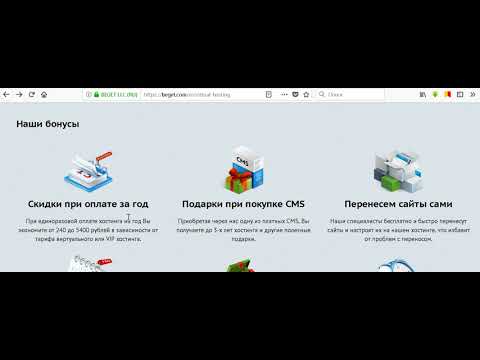 Вы получаете все эти ресурсы для себя. Эта эксклюзивность стоит денег, но она того стоит, если ваш сайт ресурсоемкий.
Вы получаете все эти ресурсы для себя. Эта эксклюзивность стоит денег, но она того стоит, если ваш сайт ресурсоемкий.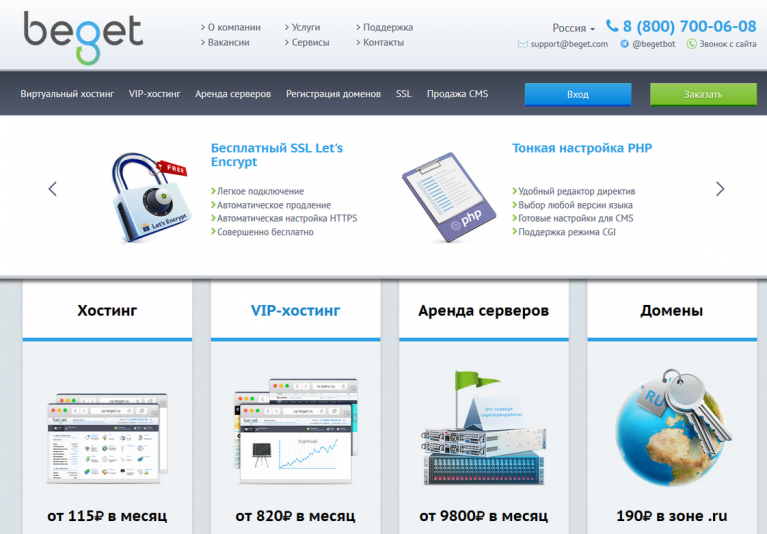 0,99 в месяц.
0,99 в месяц.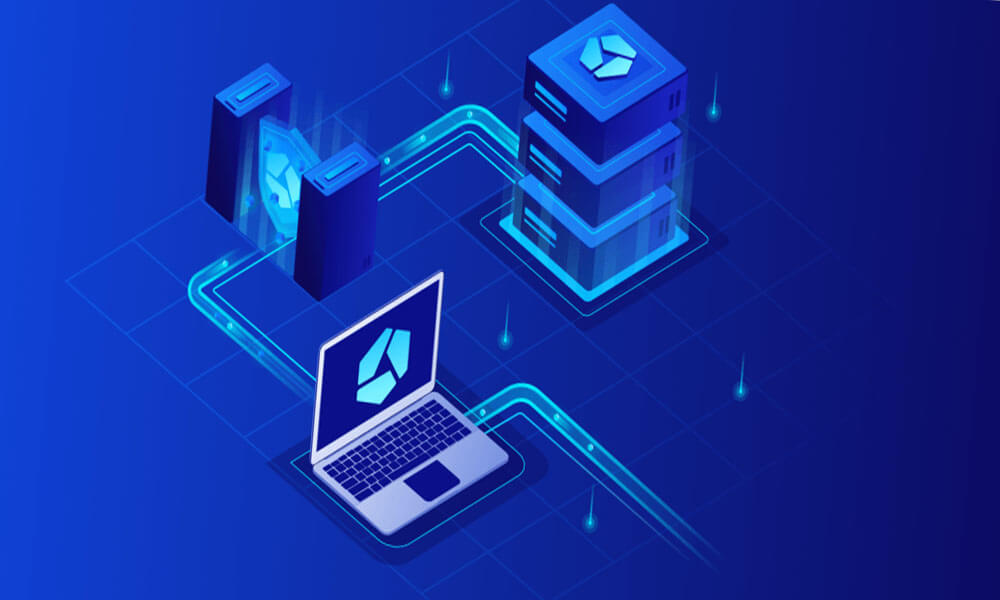 com 9.0004 и привяжите его к своей учетной записи хостинга.
com 9.0004 и привяжите его к своей учетной записи хостинга.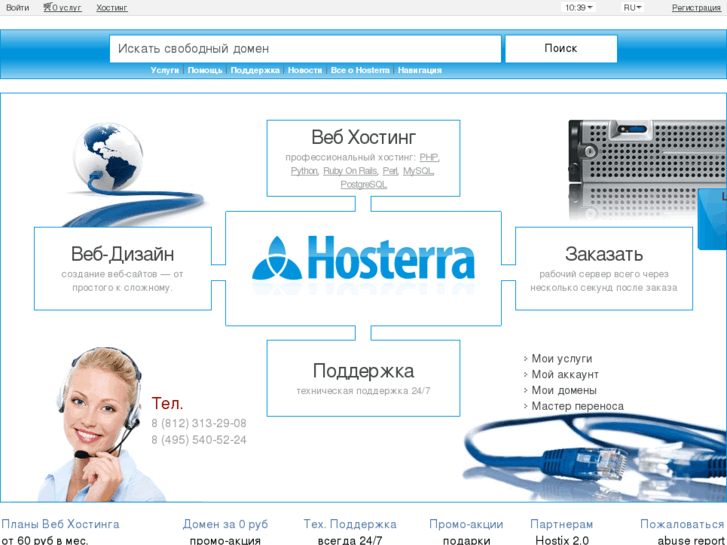 Это отличное обучение тому, как работает веб-сайт, но это настолько хорошо, насколько это возможно. Соединения медленные, обслуживание полностью ложится на вас, и ваш компьютер должен быть включен все время. Не идеально. Тем не менее, если вы здесь, вы должны быть заинтересованы в опции, и это ничего не стоит выяснить.
Это отличное обучение тому, как работает веб-сайт, но это настолько хорошо, насколько это возможно. Соединения медленные, обслуживание полностью ложится на вас, и ваш компьютер должен быть включен все время. Не идеально. Тем не менее, если вы здесь, вы должны быть заинтересованы в опции, и это ничего не стоит выяснить.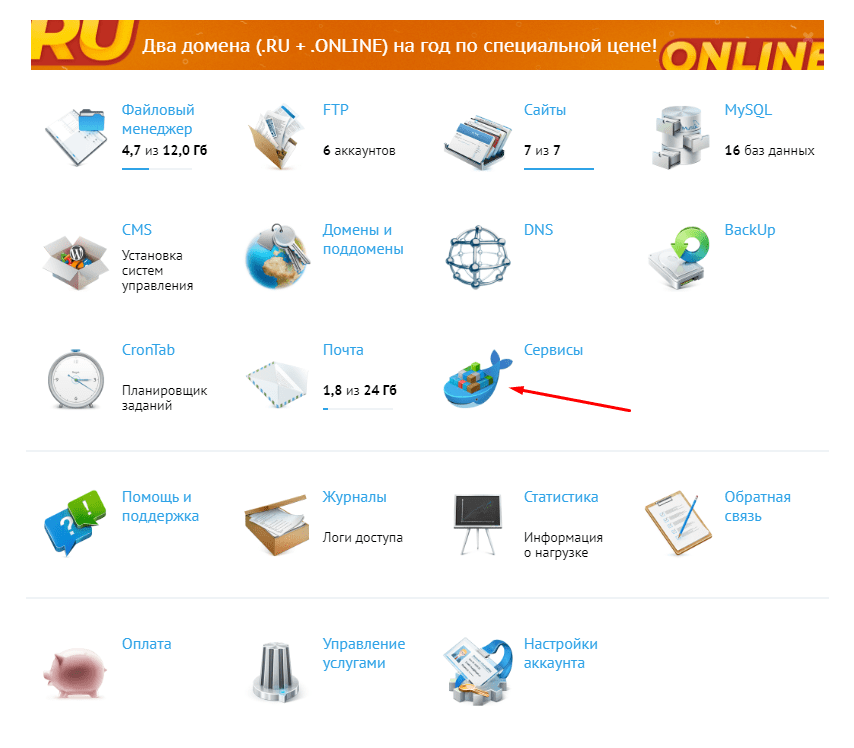 В нашем исследовании ведущими поставщиками хостинга для Windows были HostGator и A2 Hosting . Но давайте подскажем, как настроить:
В нашем исследовании ведущими поставщиками хостинга для Windows были HostGator и A2 Hosting . Но давайте подскажем, как настроить: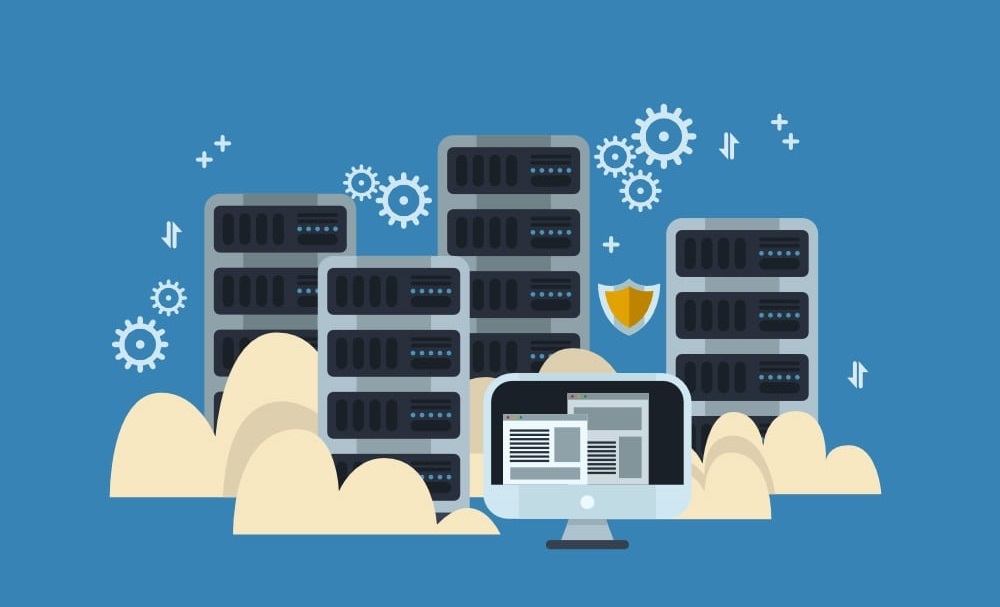 Когда вы довольны тем, что сделали, перейдите в «Apache» и выберите файл «httpd.conf». Убедитесь, что настройки читаются следующим образом…
Когда вы довольны тем, что сделали, перейдите в «Apache» и выберите файл «httpd.conf». Убедитесь, что настройки читаются следующим образом…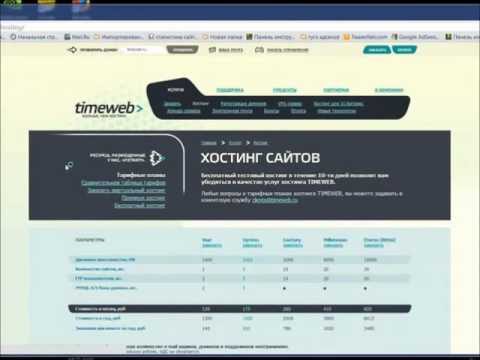
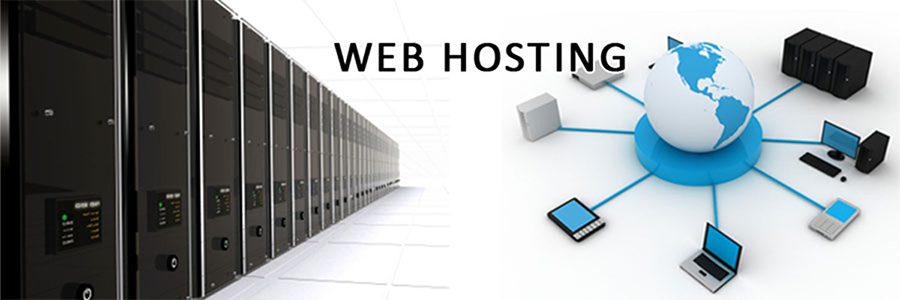


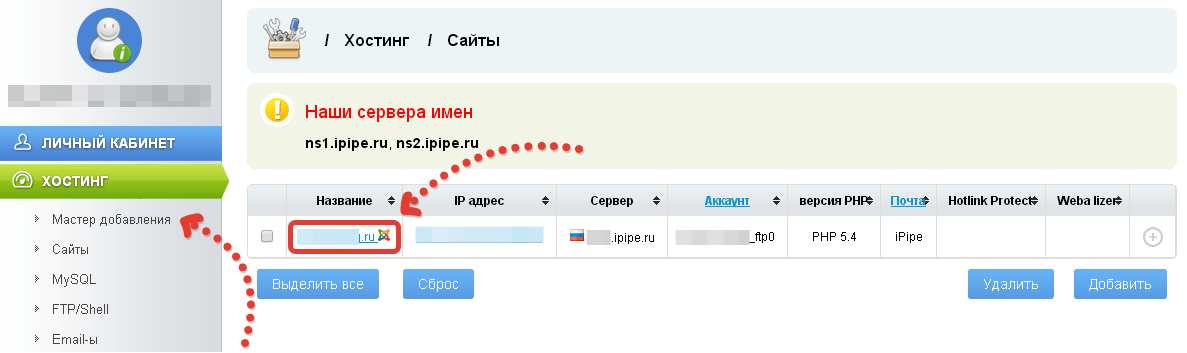 com.
com. 
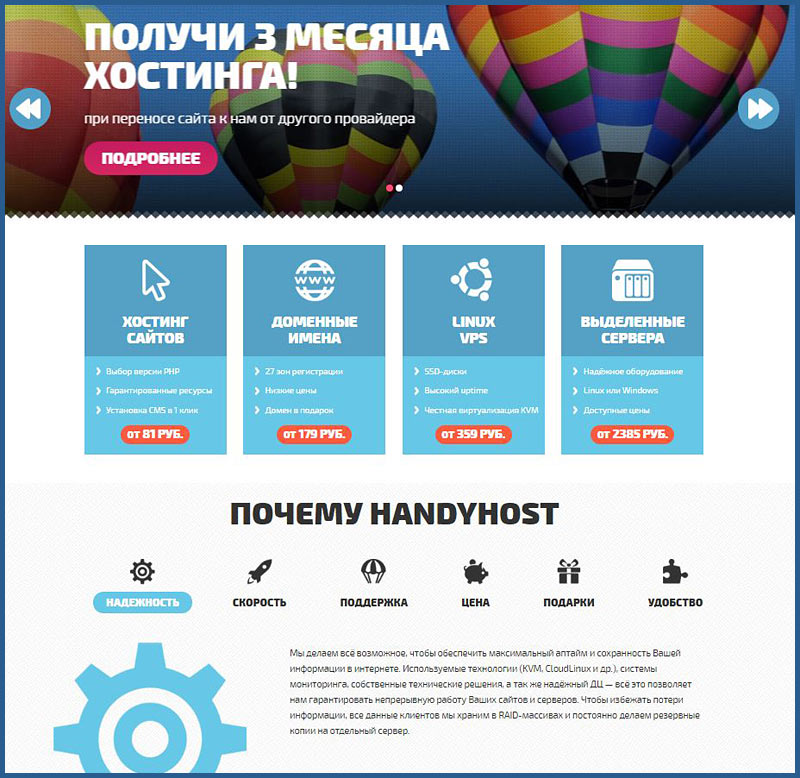 У сервера есть еще одно классное применение — его можно использовать как платформу для безопасность и домашняя автоматизация , что означает, что вы можете управлять всеми интеллектуальными устройствами непосредственно с сервера и контролировать аудио и видео с камер безопасности или радионяни.
У сервера есть еще одно классное применение — его можно использовать как платформу для безопасность и домашняя автоматизация , что означает, что вы можете управлять всеми интеллектуальными устройствами непосредственно с сервера и контролировать аудио и видео с камер безопасности или радионяни.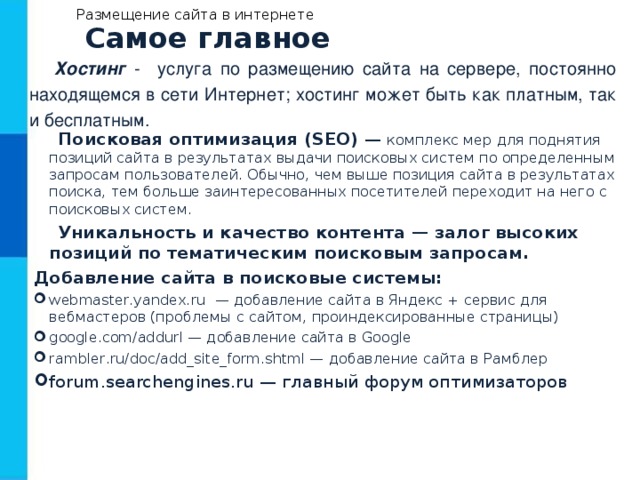 Хотите знать, как настроить веб-сервер на домашнем компьютере? Лучше, если вы используете ПК, так как к основному компьютеру подключены дополнительные кабели и переключатели, и вы получаете 9Серверная стойка 0824 будет хорошей идеей, если вы хотите, чтобы все было организовано. На этом этапе вам также необходимо решить, сколько пользователей будет использовать сервер, и настроить его так, чтобы он мог удовлетворить потребности каждого из своих пользователей. Всегда лучше, если компьютер новее и быстрее — это означает, что сервер будет работать лучше и иметь большую вычислительную мощность, но его все равно нужно регулярно обновлять и защищать мощными брандмауэрами.
Хотите знать, как настроить веб-сервер на домашнем компьютере? Лучше, если вы используете ПК, так как к основному компьютеру подключены дополнительные кабели и переключатели, и вы получаете 9Серверная стойка 0824 будет хорошей идеей, если вы хотите, чтобы все было организовано. На этом этапе вам также необходимо решить, сколько пользователей будет использовать сервер, и настроить его так, чтобы он мог удовлетворить потребности каждого из своих пользователей. Всегда лучше, если компьютер новее и быстрее — это означает, что сервер будет работать лучше и иметь большую вычислительную мощность, но его все равно нужно регулярно обновлять и защищать мощными брандмауэрами.
 Кроме того, помните, что вам не нужно приобретать хостинг напрямую у сертифицированного провайдера — есть несколько отличных услуг реселлерского хостинга.
Кроме того, помните, что вам не нужно приобретать хостинг напрямую у сертифицированного провайдера — есть несколько отличных услуг реселлерского хостинга.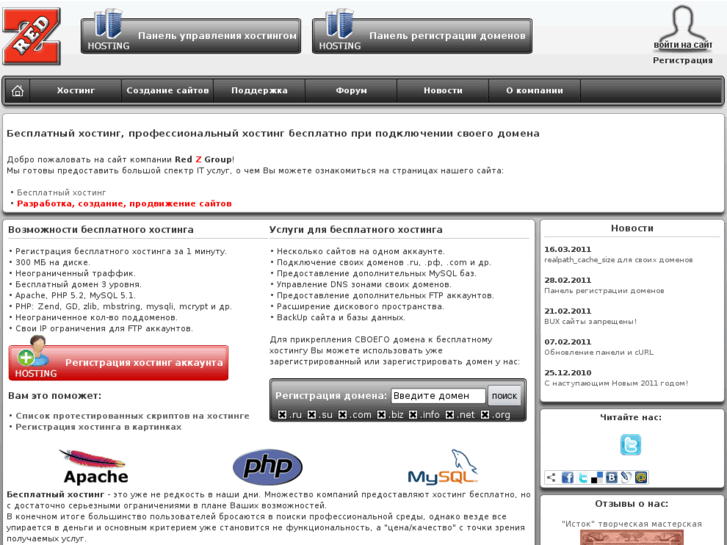 Также возможно исправить технические неполадки с помощью восстановления системы, что довольно удобно.
Также возможно исправить технические неполадки с помощью восстановления системы, что довольно удобно. Сервер не может работать без этой функции.
Сервер не может работать без этой функции. С его помощью вы создаете частное облако , которое находится под вашим контролем и позволяет передавать файлы практически с неограниченной скоростью.
С его помощью вы создаете частное облако , которое находится под вашим контролем и позволяет передавать файлы практически с неограниченной скоростью. На панели Connections щелкните правой кнопкой мыши Sites и выберите Добавить FTP Сайт . В имени FTP-сайта назначьте короткое имя сервера. Затем в каталоге содержимого в разделе Физический путь щелкните папку, в которой вы хотите хранить файлы FTP.
На панели Connections щелкните правой кнопкой мыши Sites и выберите Добавить FTP Сайт . В имени FTP-сайта назначьте короткое имя сервера. Затем в каталоге содержимого в разделе Физический путь щелкните папку, в которой вы хотите хранить файлы FTP.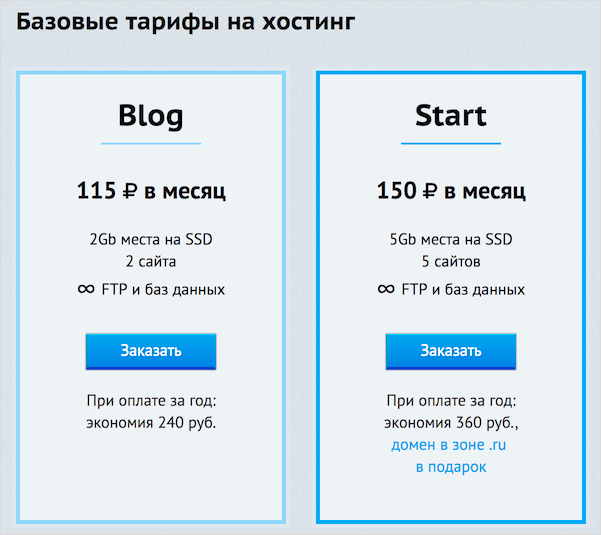 Затем вы можете активировать его и начать использовать.
Затем вы можете активировать его и начать использовать. После того, как вы приобрели пакет HTTP, процесс установки прост, так как он аналогичен установке любой другой программы или приложения на ваш компьютер. Если вы будете следовать инструкциям, представленным на экране, вы должны установить HTTP на сервер за короткий промежуток времени.
После того, как вы приобрели пакет HTTP, процесс установки прост, так как он аналогичен установке любой другой программы или приложения на ваш компьютер. Если вы будете следовать инструкциям, представленным на экране, вы должны установить HTTP на сервер за короткий промежуток времени.